电脑一片空白怎么一键恢复

电脑一片空白怎么一键恢复?电脑的一键恢复系统是一种很便捷的功能,它的作用主要是不需要再重新的安装电脑的系统,但是可以帮助我们将电脑恢复到之前备份的状态,这样也避免了电脑出现故障突然白屏,会造成内部存储的数据文件丢失。所以当我们的电脑出现了一片空白的问题时,我们需要先按照下边的方法来操作,及时的让电脑恢复到正常的运行状态。
电脑一片空白一键恢复的操作步骤
步骤一 我们需要先按住Ctrl+Alt+Del的快捷键,调出电脑的锁定界面,之后点击任务管理器的按钮,选择Window资源管理器进程并且点击重新启动。
步骤二 如果电脑还是白屏的状态,我们可以使用重启的按键来重新启动电脑。
步骤三 我们可以在电脑开机时强制关机,这样连续操作三次以上,就进入到了高级启动菜单的模式,可以选择疑难解答下边的“重置你的电脑”或“查看高级”的选项。
步骤四 在一键恢复的页面,选择一个备份点进行恢复的操作,备份点就是之前电脑的系统备份时创建的系统状态。
步骤五 如果以上的步骤操作之后,扔然无法解决电脑白屏的问题,我们可以继续尝试长按电脑的开机键强制关机,之后再重启电脑,进入到桌面重置此电脑,之后点击设置的图标,选择“更新和安全”的选项,将电脑切换到恢复界面,再点击“开始”的按钮进行操作,可以帮助我们解决电脑白屏的问题。
电脑数据丢失的解决方法
如果电脑突然出现了白屏的问题,当我们使用一键恢复的功能,解决了电脑的白屏问题之后,但是发现电脑中存储的某些数据文件丢失,这个时候就需要使用专业的数据文件恢复软件,帮助我们恢复这些丢失的数据文件了。万兴恢复专家是首选的数据恢复软件,这款软件支持多种格式的数据恢复操作,大家可以按照下边的步骤做数据的恢复处理。
步骤一 打开万兴恢复专家,先点击软件左侧的“硬盘驱动器及路径”选项,根据丢失的数据文件的存储位置,在页面右侧选择正确的硬盘,这样可以让软件直接扫描指定的硬盘位置。
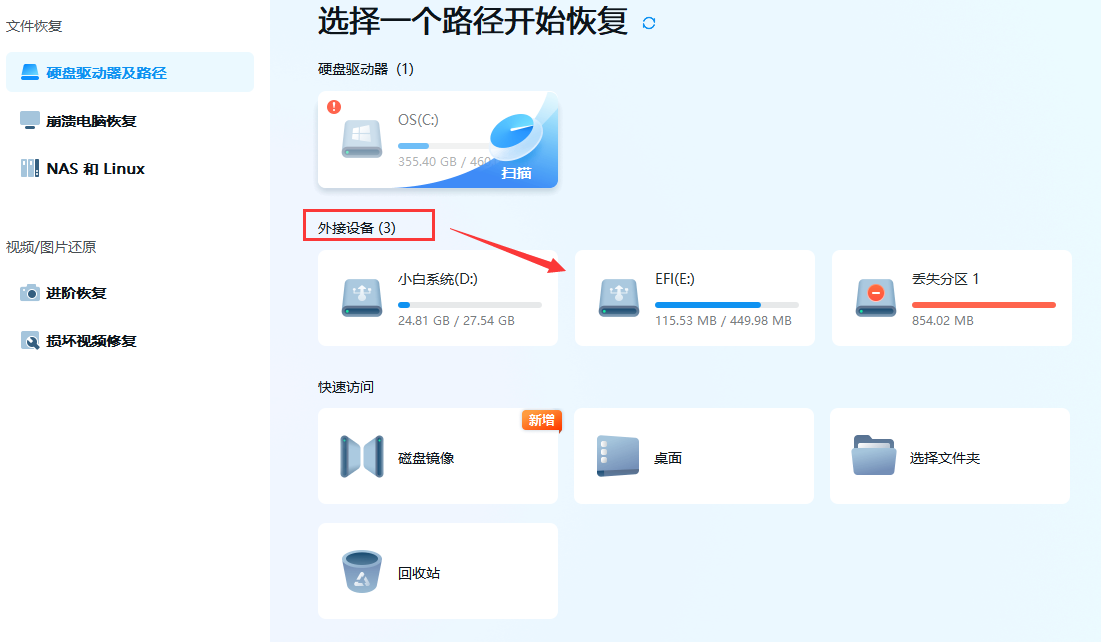
步骤二 点击软件上的“扫描”按钮,软件开始进行数据的扫描操作,这个过程我们也可以同时在软件上看到被扫描出来的数据文件,这些都是可以直接做恢复处理的。

步骤三 万兴恢复专家支持数据的筛选操作,我们可以按照文件状态,文件大小,文件类型等方式进行筛选的操作,可以帮助我们精准的找到所需数据文件,也可以直接在右上角的搜索框输入数据文件的名称,找到数据之后直接做恢复的操作。
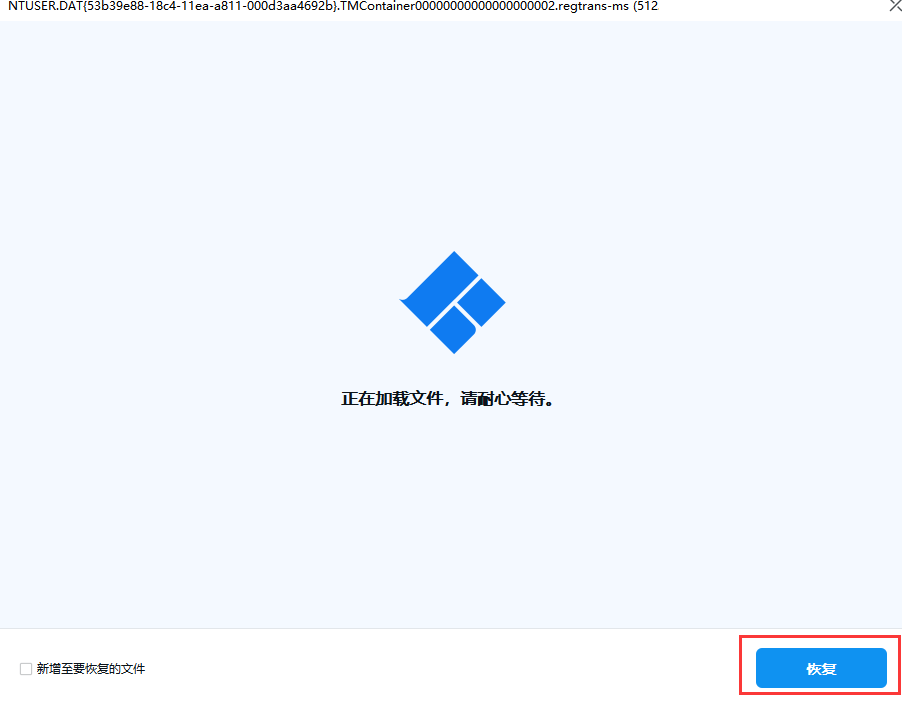
以上是解决电脑一片空白的方法,如果恢复了电脑的运行状态,但是发现存储的数据文件丢失问题,可以使用万兴恢复专家做数据的恢复处理,这样才能够找到丢失的数据文件,让自己继续进行数据的编辑处理。
